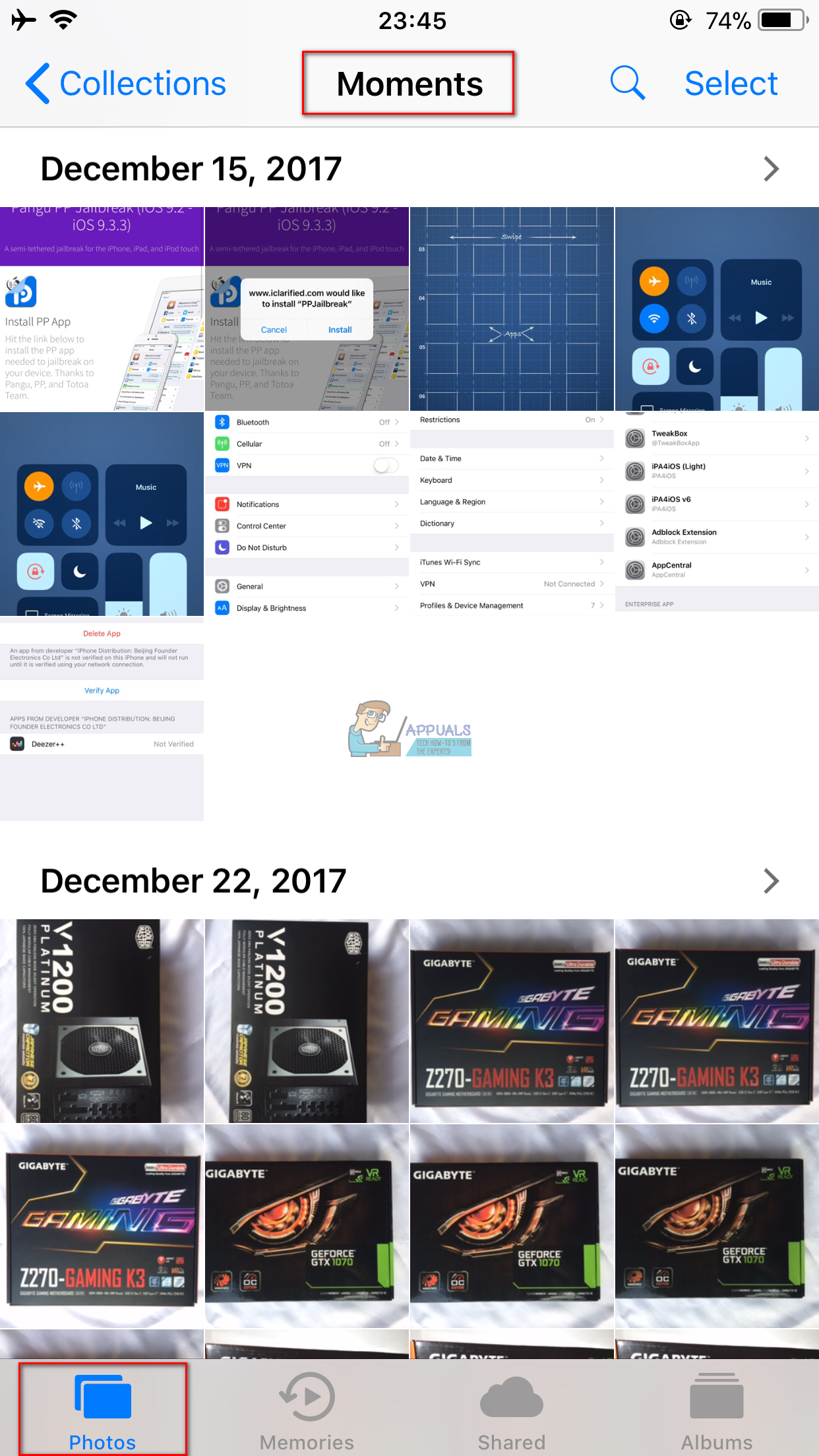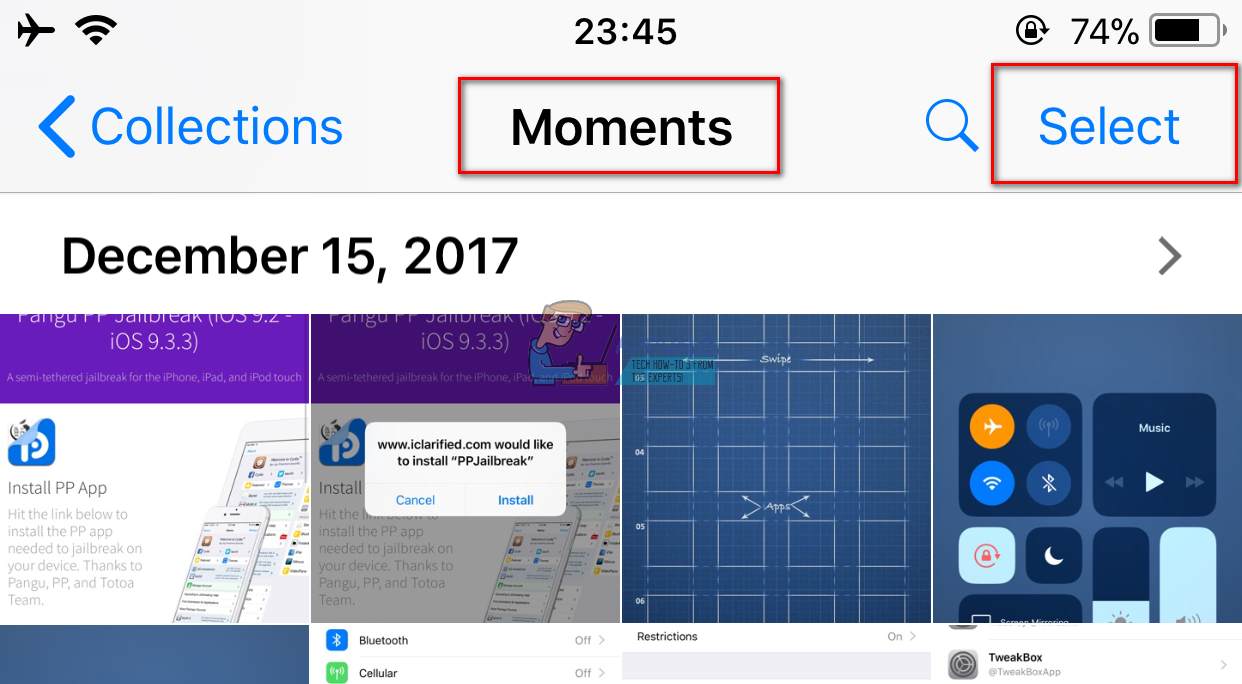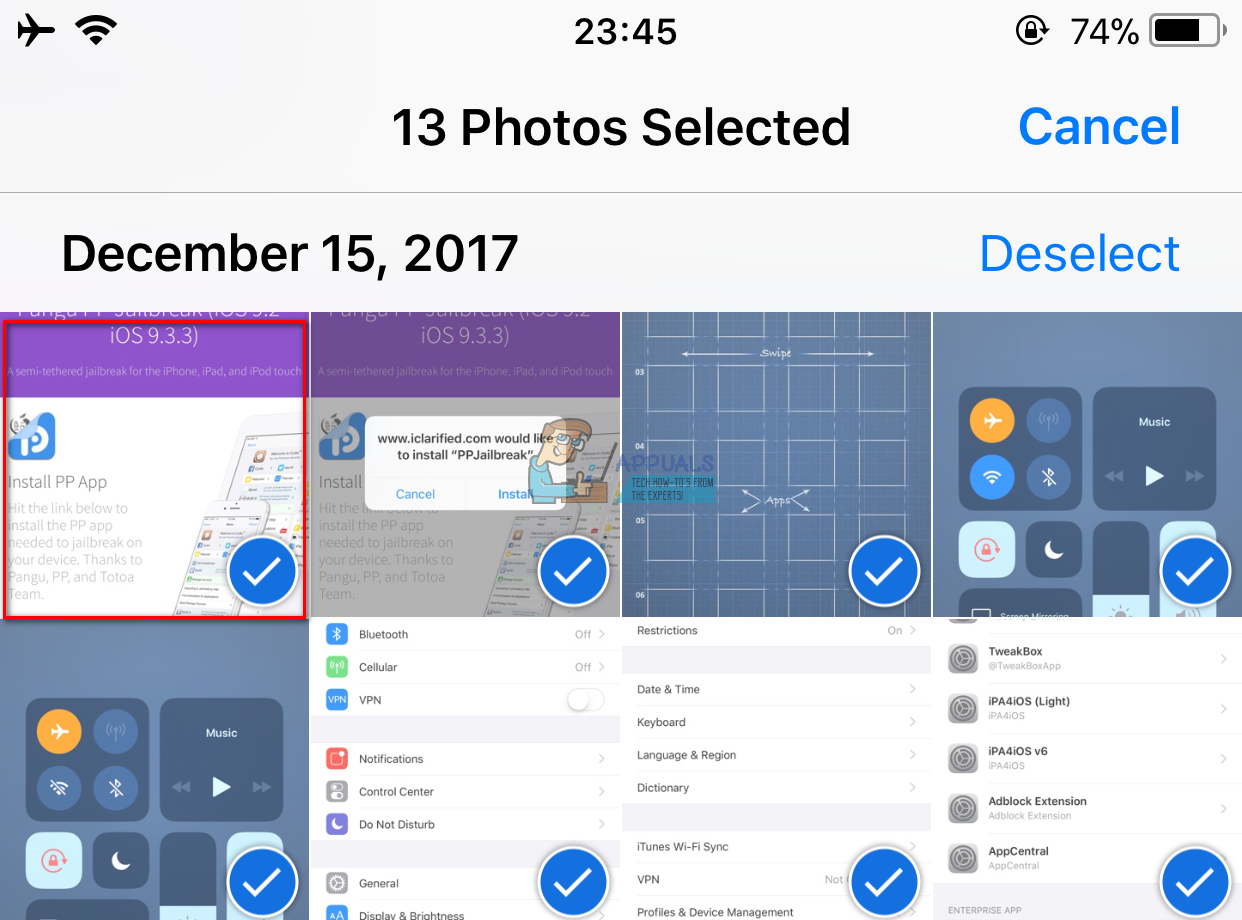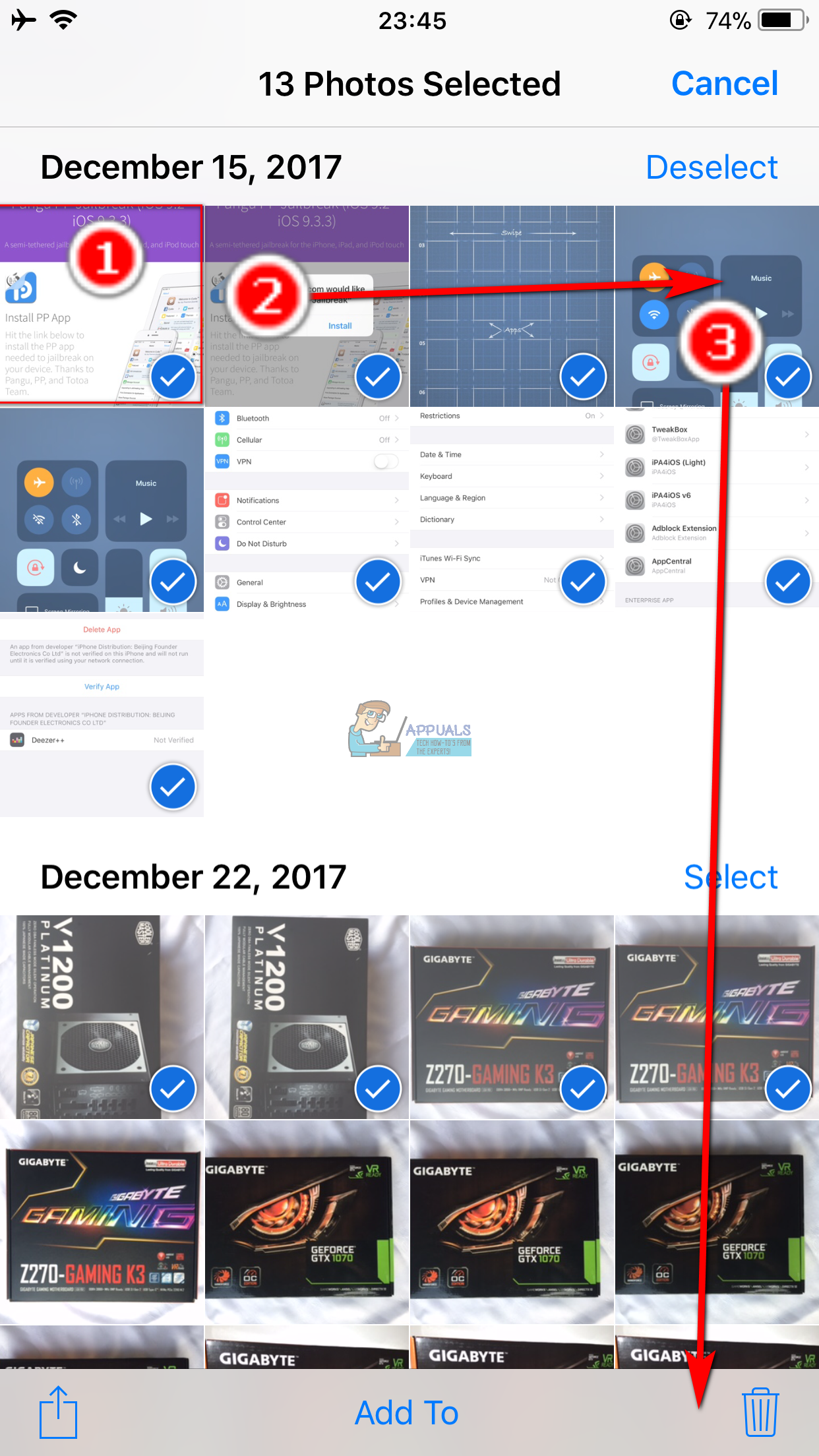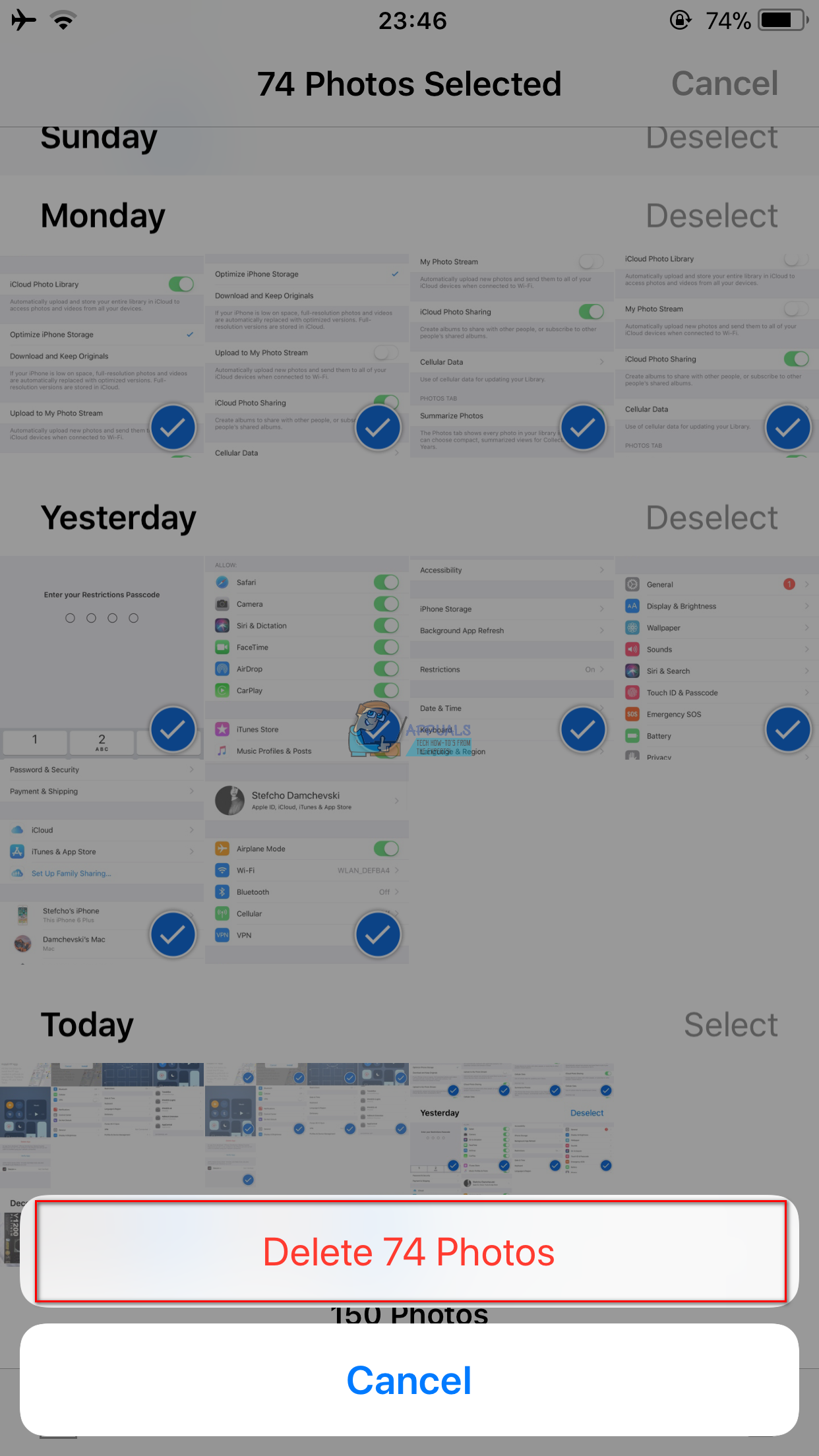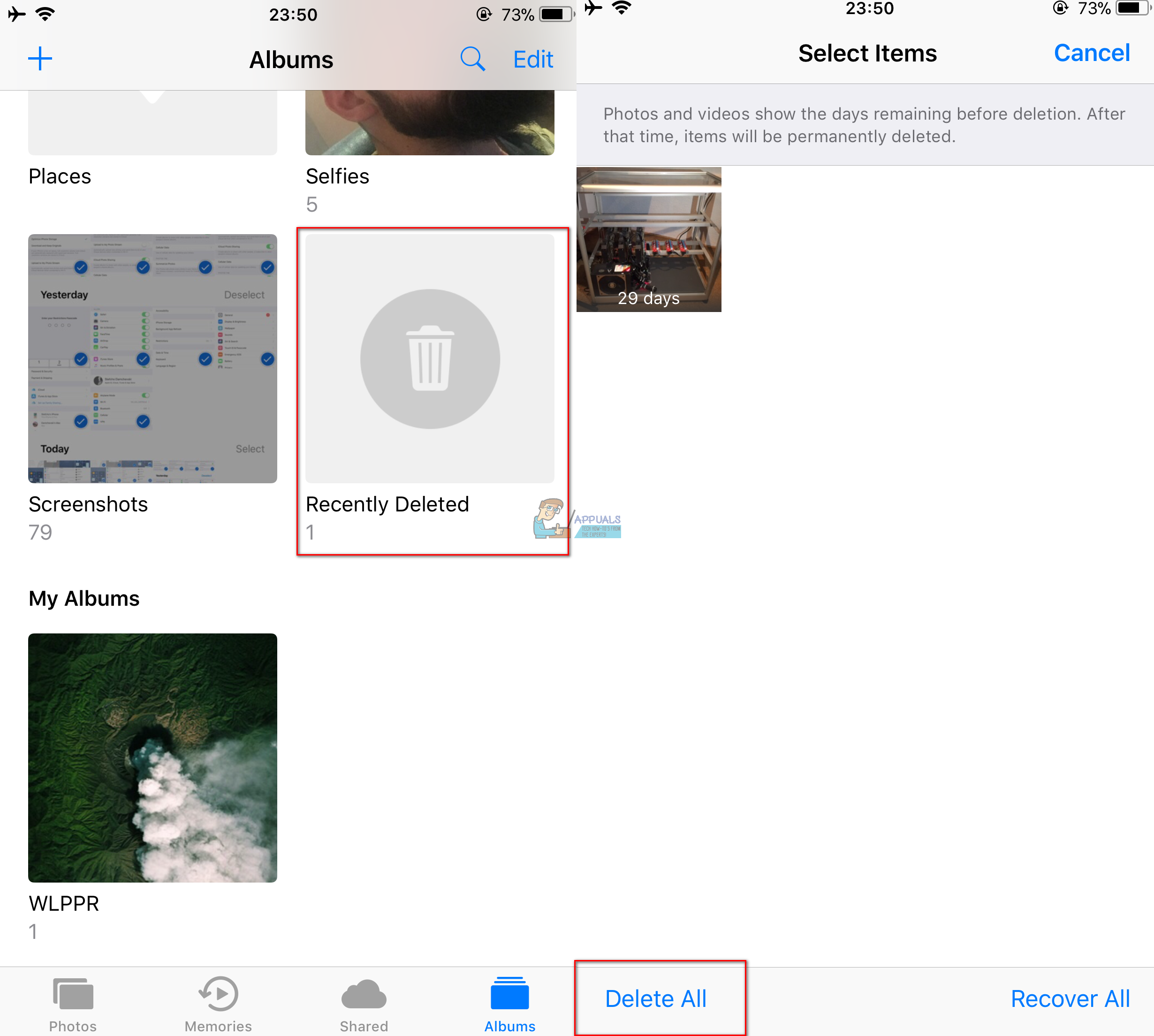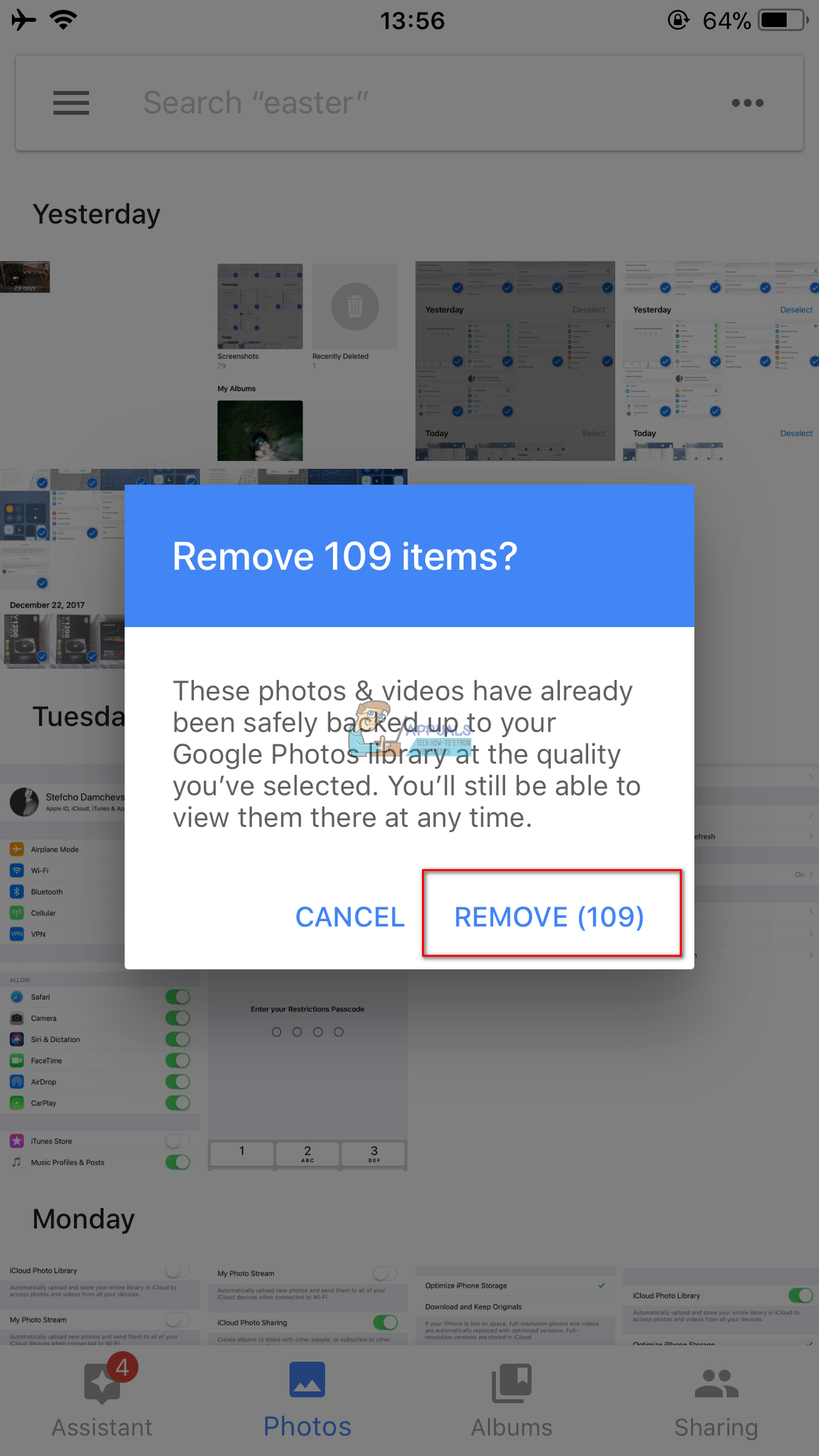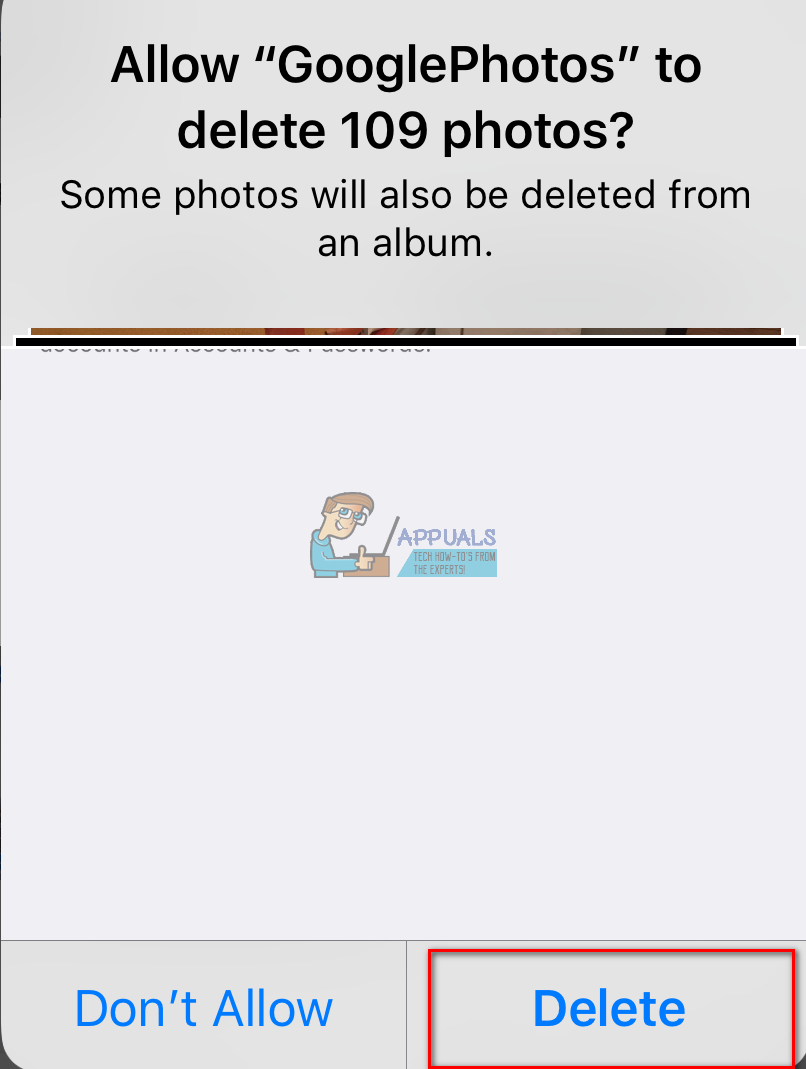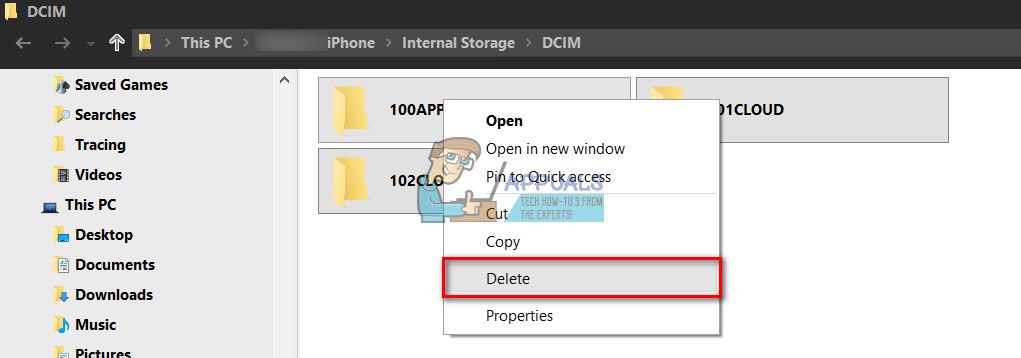Содержание
Если вы хотите удалить все фотографии или массово удалить фотографии с вашего iPhone, iPad или iPod Touch, вы можете найти инструкции для этого. Вы можете сделать это прямо с вашего iDevice или при подключении к компьютеру.
Удалите все фотографии прямо с вашего iDevice (компьютер не нужен)
Замечания: Этот метод работает на iDevices под управлением iOS 10 и более поздних версий.
- запуск Фото приложение на вашем устройстве iOS.
- Нажмите на Фото табуляция, и убедитесь, что вы находитесь в Просмотр моментов для удаления всех фотографий с вашего устройства. ИЛИ ЖЕ Нажмите на Альбомы а также открыть альбом, который вы хотите, для удаления нескольких изображений из этого конкретного альбома.

- Нажмите на Выбрать кнопка находится в верхнем правом углу экрана.

- Сейчас, выберите одно из изображений в первом столбце (самый дальний слева), но убедитесь, что вы выбрали строку с более чем 1 изображение. Проверьте изображение ниже.

- Однажды вы выбираете первое изображение, нажмите и удерживайте следующий. Удерживая палец на сенсорном экране, перетащите весь путь к фотографии в крайнем правом углу. Держите палец, и перетащите его вниз на нижнюю панель (тот, что со значком корзины).

- Держи это там, и экран начнет прокручиваться вниз и выбирать все изображения.
- Как только вы выберете все изображения, нажмите на значок корзины на нижней панели и подтвердить свои действия выбрав Удалить XX фото.

На данный момент у вас все еще есть ваши фотографии в памяти вашего iDevice, под Недавно удаленный альбом. Вы все еще можете восстановить их оттуда. Вот как полностью стереть изображения оттуда.
Замечания: Это действие навсегда удалит ваши фотографии из памяти iDevice и не может быть отменено.
- Идти к Вкладка «Альбомы» а также Выбрать тот по имени Недавно удалено.
- Как только вы там, щелчок на Выбрать кнопка в правом верхнем углу экрана.
- Сейчас, нажмите на удалять Все кнопка расположен на нижней панели и подтвердите действие.

Удалите все фотографии с вашего iDevice с помощью Google Photos
Помимо резервного копирования ваших фотографий и видео, вы можете использовать Google Photos для удаления всех фотографий и видео с вашего iDevice одним нажатием. Вот как.
- Первый скачать Google Фото из магазина приложений.
- Сейчас, знак в с вашей учетной записью Google и резервное копирование ваш фото и видео. (Это обязательный шаг перед удалением ваших мультимедийных файлов. И, это может занять некоторое время, в зависимости от размера вашей мультимедийной библиотеки и вашего интернет-соединения).
- Находясь в приложении Google Фото, нажмите значок меню в верхнем левом углу экрана.
- Сейчас, выберите Настройки, нажмите на Управление устройством хранения, а также выберите Free Up Space. Приложение будет искать в вашей библиотеке фотографии и видео, для которых уже созданы резервные копии в Google Фото.
- Как только это закончится, подтвердить свои действия нажав на Удалить.

- Дайте Google Фото разрешение на удаление фотографий, и он переместит их из вашей Фотопленки в Недавно удаленные.

- Чтобы окончательно удалить ваши фотографии из недавно удаленного альбома, открыть Это, щелчок Выбрать кнопка в правом верхнем углу и выберите Удалить все на нижней панели. Подтвердите действие еще раз, и вы сделали.
Удалить все фотографии с вашего iDevice с помощью ПК
Если вы используете ПК с Windows, вы можете использовать Windows File Explorer, чтобы удалить фотографии вашего iDevice.
- Подключите свой iPhone (или iPad, или iPod Touch) на ваш компьютер через USB-кабель молнии.
- выберите Доверять это ПК когда спросили на вашем iDevice.
- Как только устройство появится в вашей системе, перейдите в папку DCIM вашего iDevice с помощью проводника Windows («Мой компьютер (этот компьютер)»> «Имя iDevice»> «Внутреннее хранилище»> «DCIM»).
- Выберите все фотографии, которые вы хотите удалить (Ctrl + A, чтобы выделить их все).
- Щелкните их правой кнопкой мыши в то время как выбран и выберите удалить из меню. ИЛИ ЖЕ нажмите Shift + Del на клавиатуре, чтобы навсегда удалить их из памяти iDevice.

Удалите «неустранимые» фотографии из вашего iDevice (iTunes или захват изображения)
Если вы не можете удалить некоторые фотографии из памяти iDevice или хотите удалить фотографии с помощью iTunes или захвата изображений, проверьте это https://appuals.com/fix-cant-delete-photos-from-iphone-or-ipad/ , Имейте в виду, что захват изображений доступен только на компьютерах Mac.
Я лично удаляю свои фотографии прямо из моих iDevices, потому что это не требует использования компьютера или установки дополнительных приложений. Какой метод вы предпочитаете? Дайте нам знать в разделе комментариев ниже.